3 tavalist Jingi probleemi Mac Mojave'is (09.15.25)
Macis saab ekraanipilti teha mitmel viisil. Kõige populaarsem viis on siiski kasutada Jingi. See tööriist jäädvustab foto või teeb video arvutiekraanilt ja laadib selle veebis üles või salvestab selle kohapeal kasutaja Maci. Internetis üles laadides luuakse automaatselt URL, mida saab seejärel jagada. Selle tööriista teeb veelgi paremaks see, et sellel on põhilised pilditöötlustööriistad, mis võimaldavad teil teksti lisada, kuju või noolt lisada või isegi olemasolevat teksti esile tõsta. Jingiga on ekraanipiltide tegemine ilmselgelt lihtsam ja kiirem.
Kuid jällegi pole Jingi kasutamine alati nii hea. Värske macOS Mojave värskendusega kurtsid mõned kasutajad selle kasutamise probleemide üle.
Teadaolevad Jingi probleemid Mac Mojave'isPüüdes aidata Mac Mojave kasutajatel nende Jingi probleemidega, lõime selle ajaveebipostituse. Loodetavasti saame pakkuda lahendusi teie Jing Maci värskendusvigadele. Siin sa lähed:
Möödunud mais ilmus Jing for Mac uus värskendus. Kuigi paljud olid sellest vaimustuses, olid teised pettunud, kuna funktsioon Kontrolli värskendusi ei tööta. See tähendab Maci Jingi kasutajate jaoks seda, et nad peavad tulevased värskendused käsitsi alla laadima ja installima.
Probleemi lahendamiseks peate selle Jingi värskenduse siia käsitsi alla laadima ja te peaksite kõik olema seatud. Kõigil tulevastel Jingi värskendustel pole probleeme.
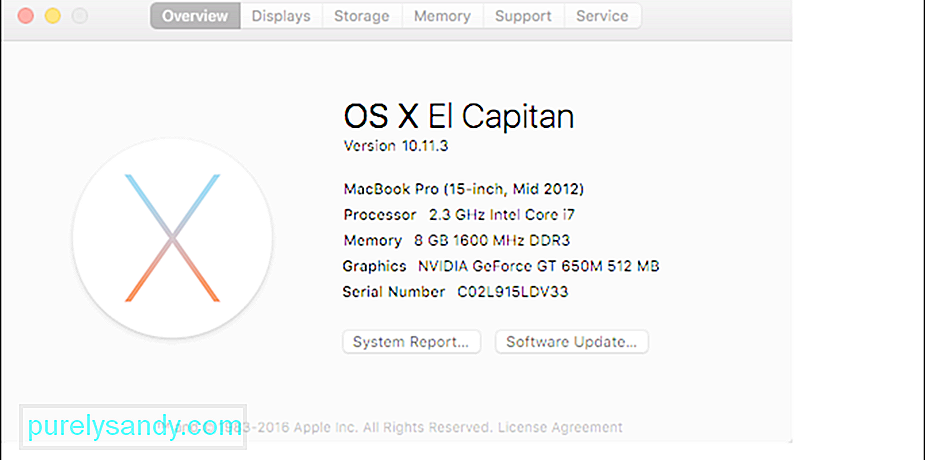 Photo img: https://support.techsmith.com/hc/en -us / article_attachments / 206392118 / 3e6ee078-e087-11e5-82c6-b47ce16906e9.png
Photo img: https://support.techsmith.com/hc/en -us / article_attachments / 206392118 / 3e6ee078-e087-11e5-82c6-b47ce16906e9.png Kui teile meeldib piltide kopeerimine ja kleepimine, peate selle Mac Mojave Jingi probleemi teadmiseks võtma. Mõned kasutajad teatasid, et alati kui pilt kopeeritakse ja seejärel tööriista kleebitakse, pestakse pilt välja.
Probleemi lahendamiseks peate siit lihtsalt alla laadima Jingi uusima versiooni.
Kas kas teil on mitme monitori seadistus? Kas kasutate Mac Mojave'i? Kui teie vastus mõlemale küsimusele on jaatav, siis peate teadma, et Jing ei pruugi teie praeguse monitori seadistusega töötada. Mõnes Mac Mojavesis moonutab Jing jäädvustatud pilte. Mõnikord lülitatakse see koheselt välja, kui klõpsatakse nupul Jäädvusta .
Kas lahendus? Noh, Mac Mojave kasutajad peavad veel paar kuud ootama. Seda probleemi käsitletakse Jingi järgmises värskenduses. Kuni probleem on lahendatud, proovige Jing sulgeda ja uuesti avada, et mitmest kuvarist pilte ja videoid jäädvustada.
Teine võimalus ekraanipildi tegemiseks Mac MojavelKui olete kõik juba teinud, kuid Jing endiselt ei tööta, soovitame teil proovida kasutada Mojave sisseehitatud ekraanihõive juhtelemente. Apple on need juhtnupud kasutusele võtnud, et hõlbustada töötamise ajal piltide haaramist ja jäädvustamist. Nende kasutamiseks võiksite kõigepealt tutvuda nende juhtelementidega:
- ⌘ + ⇧ + 3 - kasutage seda juhtnuppu kogu ekraani hõivamiseks ja failina salvestamiseks. .
- ⌘ + ⇧ + 4 - kasutage seda juhtelementi teatud lohistatud ala jäädvustamiseks ja failina salvestamiseks.
- ⌘ + ⇧ + 4 + tühik - kasutage seda juhtnuppu menüü, töölauaikooni, akna või menüüriba hõivamiseks ja failina salvestamiseks.
- ⌘ + ⇧ + 5 - see on uhiuus ekraanipildi juhtimise funktsioon ja seda kasutatakse Mojave uute ekraanipiltide tööriistade kasutamiseks. Kui see käivitatakse, kutsub see ristikursorit, mida kasutate ekraani osade esiletõstmisel või valimisel. See avab ka teise menüü, mis pakub laia valikut tööriistu.
Siin on tööriistad, millele saate juurde pääseda pärast juhtnupu ⌘ + ⇧ + 5 käivitamist:
- ekraaniikoon - sellel klõpsates hõivatakse kogu ekraan.
- Aknaikoon - klõpsake seda, et ekraanil kuvada aken ekraanipildiks.
- punktiiriga kontuur - Kasutage see teatud osa ekraanil jäädvustamiseks.
- X - kui klõpsate seda, siis menüü suletakse.
- ekraaniikoon koos punkt - see salvestab video teie praegusest ekraanist. Videot saab esitada QuickTime'i kaudu.
- Täpiga punktiiriga ekraaniikoon - see tööriist võimaldab teil video salvestada teatud osa ekraanist.
- Valikud - klõpsake seda, et otsustada, kuhu soovite uue pildi salvestada. Saate selle salvestada jaotisse Töölauadokumendid, E-post, Eelvaade, Lõikelaud või Sõnumid. Saate seda kasutada ka taimeri määramiseks ja otsustamiseks näidata või mitte näidata hiirekursorit jäädvustatud pildil.
Üldiselt nende tööriistade kasutamiseks pildi salvestamiseks valige klahvid ⌘ + ⇧ + 5, vajutage nuppu Valikud . Lõpuks puudutage mis tahes vasakul olevat pildistamisvalikut. See on sama lihtne.
Kui soovite aga oma jäädvustatud pilti muuta, jätkake lugemist.
Pildi eelvaate redigeeriminePildi hõivamine on lihtne, kuid selle muutmine võib olla natuke teistsugune.
Uus protsess on natuke sarnane iPhone'i või iPadi kasutamisel kasutatava protsessiga, kus ekraanipildi jäädvustamisel ilmub sellest väike eelvaade väikeses aknas, alumises osas ekraanil.
Kui te seda ignoreerite, salvestatakse ekraanipilt automaatselt viimasesse kohta, kuhu ekraanipildi salvestasite. Seejärel saate ka pildi salvestada, pühkides pildi eelvaadet paremale. Kui soovite seda dokumendis kasutada, peate lihtsalt pildi eelvaadet lohistama.
Teise võimalusena saate pilti ka Apple'i eelvaate rakenduse abil täiustada ja redigeerida. Alustamiseks klõpsake väikesel eelvaate aknal. Seejärel peaks see laienema. Selles vaates on teil juurdepääs märgistustööriistadele, mille leiate eelvaate rakendusest, näiteks redigeerimine, tekstisisestus, märkused, kärpimisvahendid ning objektide paigutamine ja valimine. Jagamispaani kaudu saate pilti isegi teiste inimeste ja rakendustega jagada.
LõpumõttedJah, Jing on suurepärane vahend piltide ja videote jäädvustamiseks Mac Mojave'is, lihtsalt see ei tööta kogu aeg korralikult. Kuna Jingi arendajad tegelevad endiselt probleemide lahendamisega, soovitame teil kasutada Mac Mojave sisseehitatud ekraanihõive juhtelemente. Lubage, et leiate, et need on väga käepärased.
Lisaks soovitame teil oma Mac Mojave installida ka Outbyte Mac Repair. Kuigi sellel pole midagi pistmist ekraanil olevate piltide jäädvustamisega, teeb see Maci optimeerimisel ja rämpsfailide puhastamisel päris suurt tööd, et saada rohkem ekraanipilte.
Photo img: https: // i ytimg.com/vi/XDIgnETTZyo/maxresdefault.jpg
Youtube video: 3 tavalist Jingi probleemi Mac Mojave'is
09, 2025

